类别可帮助将相关博文归为一组。按照本指南中的步骤创建文章并对您的文章进行分类,然后将其显示您的网站上。
类别可让您的文章井井有条,便于读者浏览。您可能想要为博客中涵盖的不同主题创建类别。示例:
- 美食博客可能会使用“早餐”、“午餐”、“晚餐”和“甜点”等类别。
- 公司可能会创建“新闻”、“促销活动”和“产品发布”等类别。
- 平面设计师可能会设定“插图”、“视频”、“用户体验设计”和“徽标创建”等类别。
无论您的博客为何种主题,类别都能让您在发展博客时始终保持文章井井有条。
新博客一开始只有一个名为“未分类”的默认类别。请按照以下步骤,创建您的首批类别:
默认情况下,类别将作为顶级类别添加。这意味着它不是一个子类别。
如需创建子类别,请关闭“顶级类别”的切换开关,然后选择您希望该子类别关联的顶级类别。例如,美食博客可能为“甜品”设有一个顶级类别,然后在其下设有“蛋糕”、“馅饼”和“冰淇淋”等子类别。
创建新文章时,系统会自动将其分配到默认类别。所有文章都必须分配到某个类别。默认类别为“未分类”。您可以按照以下步骤更改类别:
虽然无法删除“未分类”类别,但您可以在类别名称旁的下拉菜单中点击“编辑”选项,然后按照自己的喜好对该类别进行重命名。
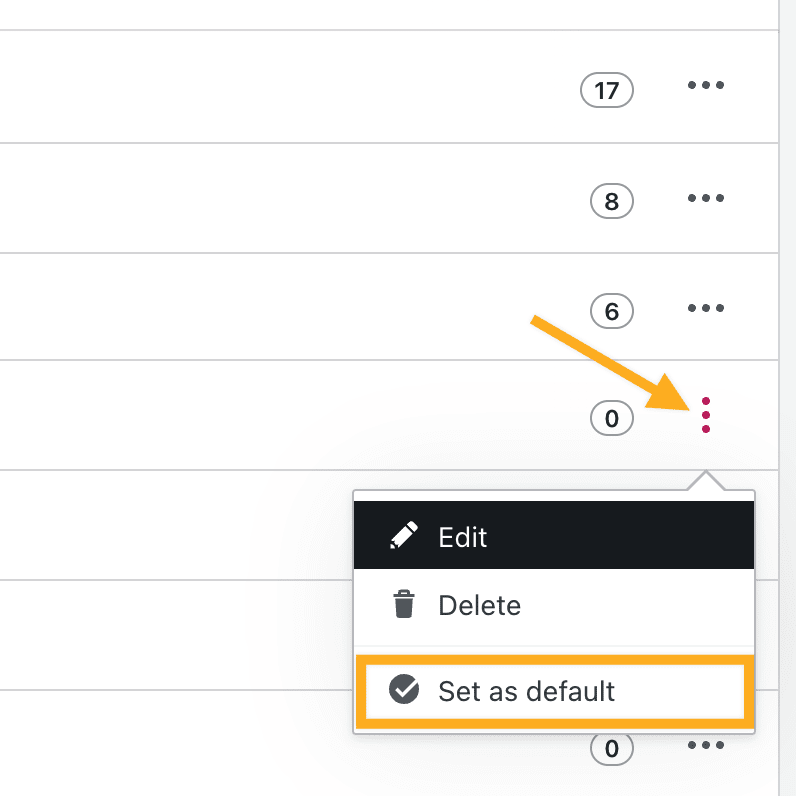
如上一节所述,您现在已经创建了一些类别,下一步就是将这些类别添加到您的文章:
- 在您的仪表盘中,点击“文章”。
- 点击您要分配到某个类别的文章。
- 打开文章设置边栏(在相邻图像中标记为 1)。
- 找到“类别”部分(在相邻图像中标记为 2)。
- 点击您想为文章分配的类别旁的复选框。
- 点击“更新”或“发布”,将更改应用于该文章。
您可以通过取消选中类别名称旁的复选框来将文章从类别中移除。
您可以点击现有类别列表下方的“添加新类别”,在此快速创建新类别。
除选定的一个或多个类别排在列表最前面外,其余类别将按字母顺序排列显示。
您可以为一篇文章选择多个类别。但是,合并类别和标签超过 15 个的文章不会显示在 WordPress.com 阅读器中。
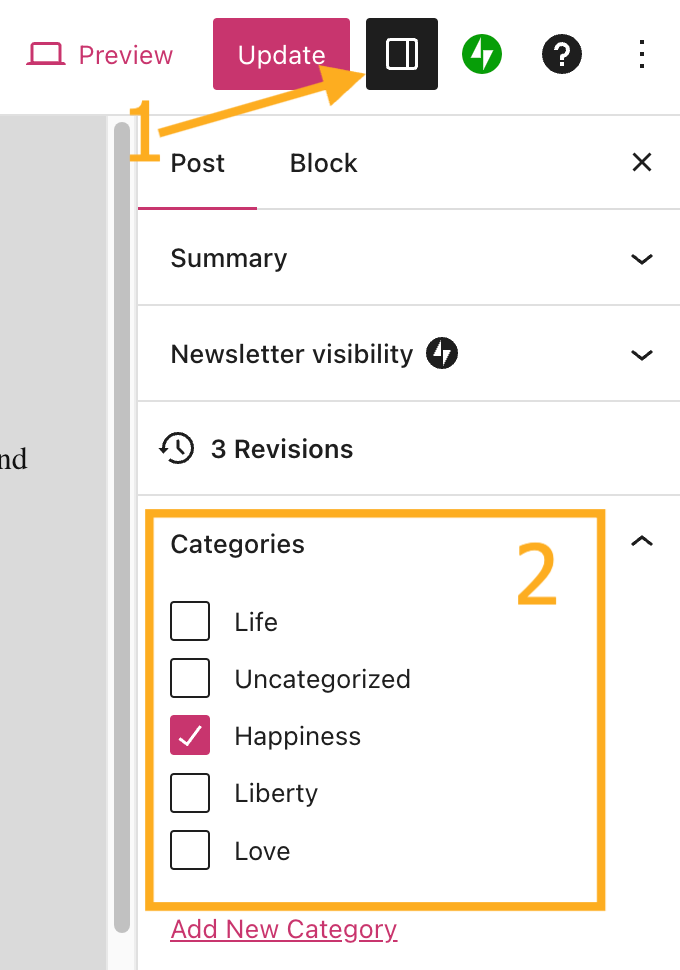
按照上一节所述对文章进行分类后,您可能希望在站点上显示这些类别,以便访客更轻松地找到所需内容。您可以使用多种方法完成此操作:
WordPress 会自动为您站点上的每个类别生成类别页面。此页面会显示分配到该类别的所有文章,并随着您在该类别下发布每篇新文章自动更新。
类别页面将包含以下格式的链接:
https://yourgroovysite.com/category/category-name/
如需访问您站点上的任何类别页面,请使用上述 URL 并:
- 将
yourgroovysite.com替换为您的网站地址。 - 将
category-name替换为您的类别名称。
您还可以通过以下方式访问类别页面:以公众身份查看您站点上的博文,然后点击类别名称(通常显示在文章顶部或底部)。
这些类别页面的设计由您站点的主题而定。如果您的主题支持“站点编辑器”(“外观”→“编辑器”),您可以通过编辑归档模板来自定义类别页面的设计。
如果类别页面显示“未找到”或“未找到任何内容”等消息,则表示尚无任何已发布的文章分配到该类别。在将至少一篇公开文章分配到某个类别后,类别页面上将会显示该类别。
如需编辑或删除类别:
- 访问您的仪表盘。
- 导航到“文章”→“类别”。
- 点击您想要编辑或删除的类别右侧的省略号(三个点)。
- 选择:
- 编辑:更改类别名称、父类别和类别描述。
- 删除:将类别从您的站点移除。这不会删除任何属于该类别的文章。
- 设为默认:分配为默认类别。
如果您有大量类别需要删除,而逐一删除又很繁琐,则您可以使用批量删除选项。
这些说明参考的是 WP 管理界面。如需查看此界面,请点击右上角的界面选项卡,然后选择默认界面。
在“文章”→ “类别”下,勾选您想要删除的所有类别旁的复选框。在列表上方的“批量操作”下拉菜单中,选择“删除”,然后点击“应用”按钮。
用户可以在自己的 WordPress.com 阅读器中为感兴趣的话题添加特定标签和的话题。然后,当您的文章使用了他们添加到其话题中的类别时,他们将在自己的阅读器中看到您的文章。因此,为您的文章分配标签和类别会增加其他 WordPress.com 用户查看您内容的几率。
但是,您不希望在话题列表或搜索中出现不相关的内容,我们也是如此。正是出于这个原因,我们才着手限制可用于公开话题列表的标签和类别的数量。我们建议您为每篇文章最多添加 5 到 15 个合并类别与标签。您使用的类别越多,您的文章被选入话题列表的可能性就越小。点击此处了解更多关于话题的信息。
您可能需要提供“类别 ID”来限制特定成员插件的访问权限,或在特定类别页面上实施自定义 CSS。您可以在“文章”→“类别”中查找类别 ID。
这些说明参考的是 WP 管理界面。如需查看此界面,请点击右上角的界面选项卡,然后选择默认界面。
滚动到您要查找类别 ID 的类别,然后点击该类别下的“编辑”链接。您将进入“编辑类别”界面。
然后,该类别的类别 ID 将显示在浏览器界面顶部的页面 URL 中,位于 tag-ID 之后:

